选择 Excel 数据范围并将其复制到剪贴板。切换到Prism ,将插入点移动到数据表的单元格,该单元格将成为粘贴数据的左上角。
粘贴 Excel 数据
然后单击Prism 剪贴板工具栏中的粘贴 或选择性粘贴
或选择性粘贴 按钮。
按钮。
如果使用粘贴按钮或键盘快捷键 (Ctrl+V),则只会粘贴已复制到剪贴板的值。如果选择性粘贴,则可以选择将数据插入Prism 数据表的方式。这些选项仅适用于 Windows。如果您使用的是 Mac,请跳至本页。
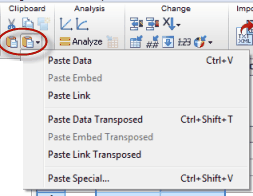
•粘贴数据 --Prism 不保留与 Excel 电子表格的粘贴链接。只会粘贴数值,而不会粘贴其他内容。使用这种方法的唯一好处是概念上比较简单。
•粘贴嵌入 -- 将选定的数据粘贴到数据表中,并将整个电子表格文件的副本粘贴到Prism 项目中,即使该项目有多个工作表(选项卡)。这意味着你不必担心要跟踪多个文件。您无需单独保存电子表格文件(作为备份除外)。您可以在Prism 中打开 Excel,编辑数据,并立即更新Prism 中的分析和图表。嵌入的一个潜在缺点是,您最终会得到多份相同的数据。另一个缺点是Prism 文件会更大。
•粘贴链接 -- 将数值粘贴到数据表中,但同时创建一个指向 Excel 文件的链接。链接有两个功能。它可以让你追踪(并记录)数据的来源,从而保持条理清晰。它还是一个实时链接。如果您在 Excel 中编辑或替换数据,Prism 将更新分析和图表。只有从有名称的 Excel 工作簿粘贴时,才能使用粘贴链接命令。如果使用的是新的 Excel 文件,则必须先保存该文件(从而为其命名),然后才能将其数据链接到Prism 。如有疑问,请使用粘贴链接。
•粘贴反转数据 -- 将 Excel 中的数据行转换为Prism 中的数据列,反之亦然。
•反向粘贴嵌入 -- 将 Excel 行中的数据转换为Prism 中的列,反之亦然。您可以选择只粘贴数据,并在Prism 中嵌入 Excel 工作表的副本。
•粘贴链接转换 -- 将 Excel 行中的数据转换为Prism 中的列,反之亦然。保留指向原始 Excel 工作表的链接
•选择性粘贴 -- 打开对话框,让您选择是嵌入还是粘贴链接到原始文件(仅限 Windows),还可以选择在粘贴到Prism 时过滤和重新排列数据。选择性"粘贴"对话框与 "导入"对话框相同。
将 Excel 表格粘贴为图片
您可以复制 Excel 电子表格的一部分,然后粘贴(或粘贴链接)到Prism 图形 或 布局上 。这样粘贴的只是一张图片,Prism 无法对这些值进行分析或绘制图表,因为这些值不在任何Prism 数据表中。
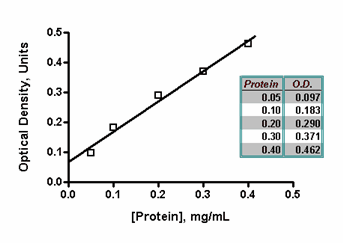
导入 Excel 文件
虽然有一些限制,我们也不推荐使用这种方法,但您可以将Excel 文件直接导入 Prism for Windows。